win10旗舰版系统下softmanager怎么关闭?在win10操作系统中有网友点击任务管理器关闭后台没有用的进程的时候发现了一个名为softmanager的进程,对该进程进行结束任务操作却显示没有法结束该进程,拒绝访问的现象,该如何办呢?出现这样的情况是因为该进程的权限过高所导致的,大家可以按下面办法进行操作。
softmanager.exe是360中的一个程序,一般是因为猜疑里边确保有一些之前下载的补丁包或安装未删除所产生的,只需把这些必须升能的程序更新后,留有的安装程序可以上立刻删除的,假如长时间沒有清理就会导致占用太多室内空间的哦。
今天小编来给大家针对这个教大家softmanager怎么关闭的方法的问题来进行一个介绍,毕竟当下也是有诸多的小伙伴对于教大家softmanager怎么关闭的方法这个问题非常的重视的,下面大家可以看下具体的详情

1、按下快捷键Ctrl+shift+Esc或者Ctrl+Alt+Del点击任务管理器。

2、进入windows任务管理器后,打开【查看】,在下拉菜单中选中【选中列】。

3、进入【选中进程页列】后,在PID(第一个)前面方框内打√,打开【确定】。
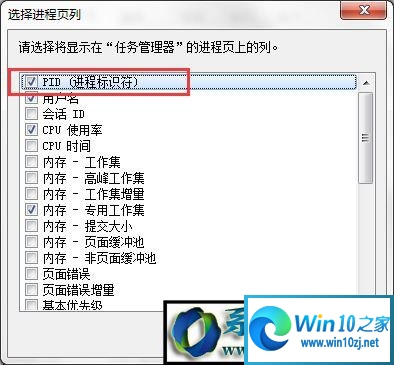
4、接下来系统就会自动列出一系列进程的PID,找到并记住大家要关闭的进程后关闭任务管理器。
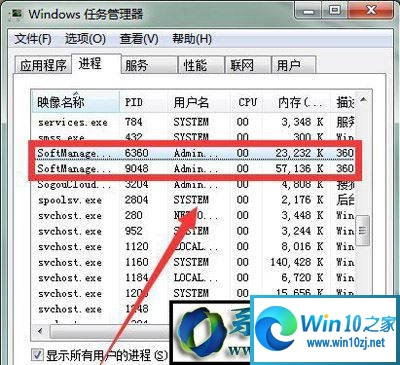
5、打开计算机开始按钮,在搜索框内写入cmd,按回车键点击,如图,便进入了cmd界面。
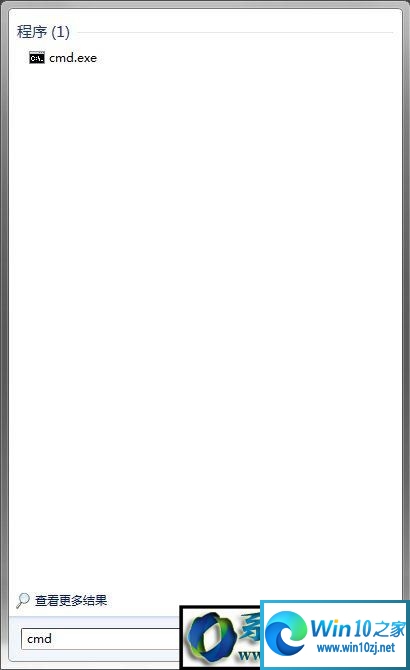
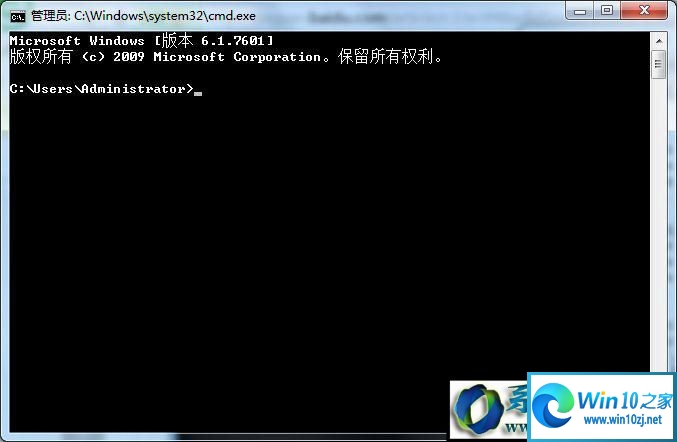
6、首先,按要求写入【Taskkill/PID】命令字符,然后再写入之前要关闭的进程的PID数字,写入后按回车键确定。
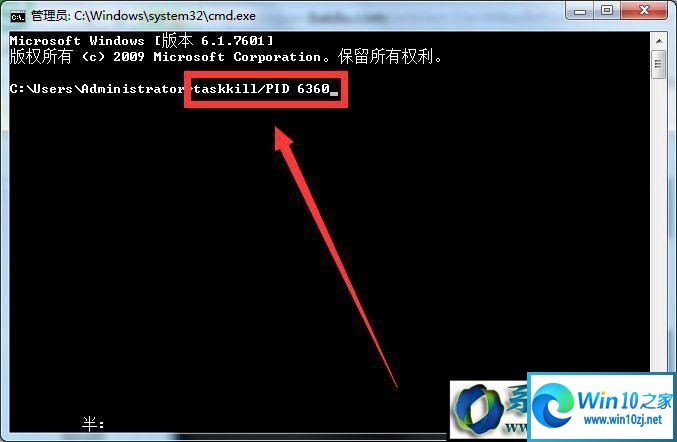
7、如图,系统提示成功,进程已经被关闭。
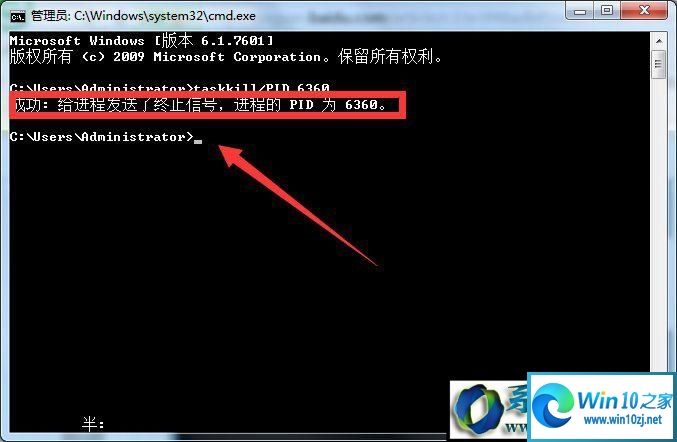
8、接下来按照之前的办法写入该进程的另外一个PID,按回车键确定,系统同样返回了成功提示。
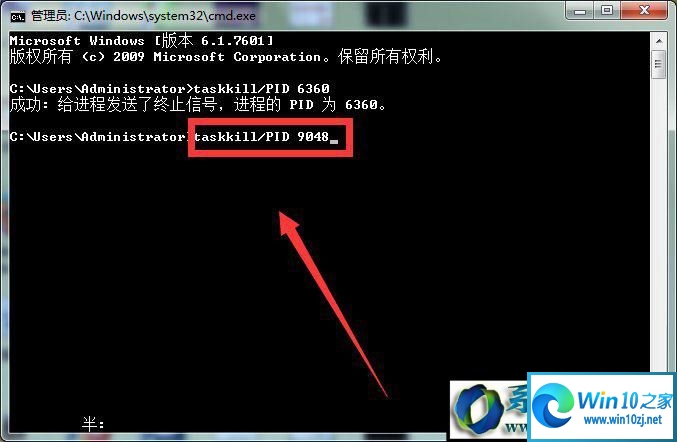
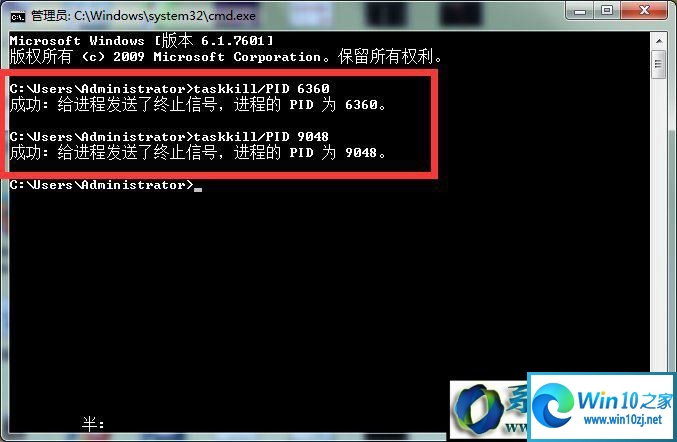
9、再次点击任务管理器,如图,在【进程】一栏内已经找不到刚才的softmanager进程了,当softmanager被成功关闭后,大家就可以继续之前未完成的安装操作啦!

以上就是win10旗舰版系统下softmanager关闭的方法了,希望可以帮助到大家!更多系统教程请继续关注h9d教程网。

Win10怎样添加Microsoft Office Document Image Writer打印机

2023-12-30 / 11.40M

2023-12-30 / 39.48M

2023-12-30 / 36.11M

2023-12-30 / 66.23M

2023-12-30 / 109.49M

2023-12-30 / 175.74M
